Skriverproblemer er vanlige, ingenting er mer frustrerende enn å skrive ut noe og du får en feilmelding som sierSkriveren din er frakoblet,Eller skriveren vises frakoblet i kontrollpanelet, vinduet Enheter og egenskaper.
Vel, hvis skriverstatusen sier "frakoblet", har den problemer med å kommunisere med datamaskinen.Årsakene kan variere fra tilkoblingsproblemer til skriverfeil, men de fleste kommandoer skyldes manglende eller feilaktige skriverdrivere.
Uansett årsak gir vi i denne artikkelen ulike mulige løsninger påEndre skriverstatus fra offline til online.
Innhold
Hvordan endre en skriver fra offline til online
Skriverstatusen vises som offline, noe som betyr at det er et problem med å kommunisere med enheten.La oss først sjekke forbindelsen mellom datamaskinen og skriveren.
Sjekk USB-kabelen som kobler skriveren til PC-en eller den bærbare datamaskinen.
Hvis du kobler til en nettverksskriver, bør du se på nettverkskabelen som kobler skriveren til ruteren.
Sjekk PC-en på nytt på samme nettverk, du kan brukeping kommandobekrefte det samme.Hvis du er koblet til et VPN-nettverk, kan du prøve å koble fra og kontrollere skriverstatusen.
Start PC-en og skriveren på nytt for å løse midlertidige feil som kan gjøre en aktiv skriver offline selv om de er tilkoblet og funksjonelle.
Prøv å trykke "Avbryt alle dokumenter på skriveren" for å fjerne alle utskriftsjobber.Dette vil tømme utskriftskøen og tillate deg å starte modellen på nytt.
Endre skriverstatus til online
- Åpne Kontrollpanel, deretter Enheter og skrivere
- Dette vil vise en liste over installerte skrivere, finn den du vil bytte til online
- Høyreklikk på den og kontroller at skriveren er satt som standardskriver,
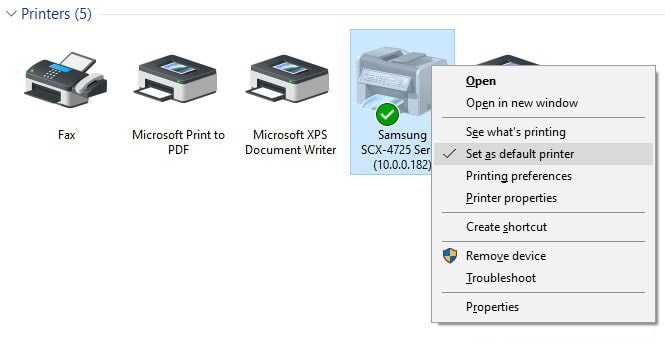
- Høyreklikk på skriveren igjen, denne gangen velger du "Se hva som skrives ut"
Et nytt vindu åpnes, klikk på Skrivere.Her, hvis i "Pause utskrift" med"Bruk skriveren offline” alternativet ved siden av en hake , 請Slett dem for å endre skriverstatusen fra offline til online.
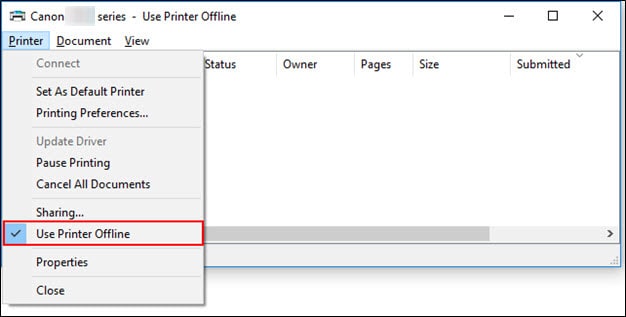
Sjekk utskriftsporten
Kontroller også at skriveren er riktig konfigurert og bruker riktig USB-port.
- Åpne Kontrollpanel, og åpne deretter delen "Enheter og skrivere".
- Høyreklikk på skriveren og velg Skriveregenskaper
- Gå til "Porter"-fanen og kontroller at riktig port er valgt (USB01)
- Etter å ha gjort denne lille endringen, kontroller at skriveren fungerer som den skal.
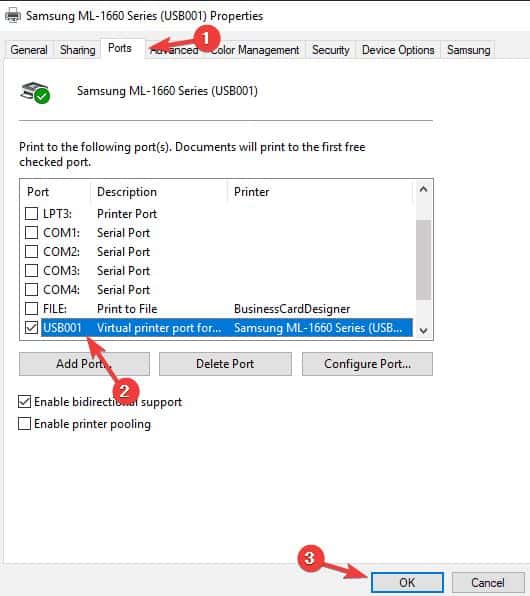
Kontroller utskriftskø-tjenestestatusen
Utskriftskøen er det viktigste verktøyet eller programvaregrensesnittet som styrer rekkefølgen dokumentene skrives ut i.Og spooler-tjenesten må kjøre for at utskriftsjobber skal fullføres eller for at skriveren skal fungere skikkelig.
- Trykk på Windows-tasten + R, skrivservices.msc, klikk deretter OK,
- Dette vil åpne Windows Services-konsollen, bla ned og finne Print Spooler.Se om statusen er "kjører".
- Hvis den kjører høyreklikk spooler-tjenesten, velg restart,
- Hvis du ikke ser statusen her, betyr det at utskriftskøtjenesten ikke er startet,
- Dobbeltklikk på utskriftskøtjenesten for å åpne egenskapene,
- endre oppstartstypen automatisk, og start deretter tjenesten ved siden av tjenestestatusen,
- Klikk på Bruk og sjekk om skriveren din nå er tilkoblet.
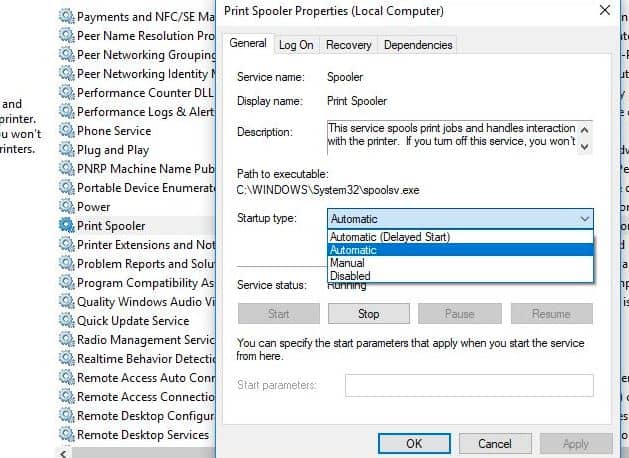
Kjør feilsøkingsprogrammet for skriveren
Kjør den innebygde skriverfeilsøkeren, som hjelper deg med automatisk å oppdage og løse driverproblemer, tilkoblingsproblemer, starte skriverrelaterte tjenester på nytt og mer.
- Søk etter feilsøking på startmenyen og velg feilsøkingsinnstillinger,
- Klikk på flere feilsøkingslenker (se bildet nedenfor)
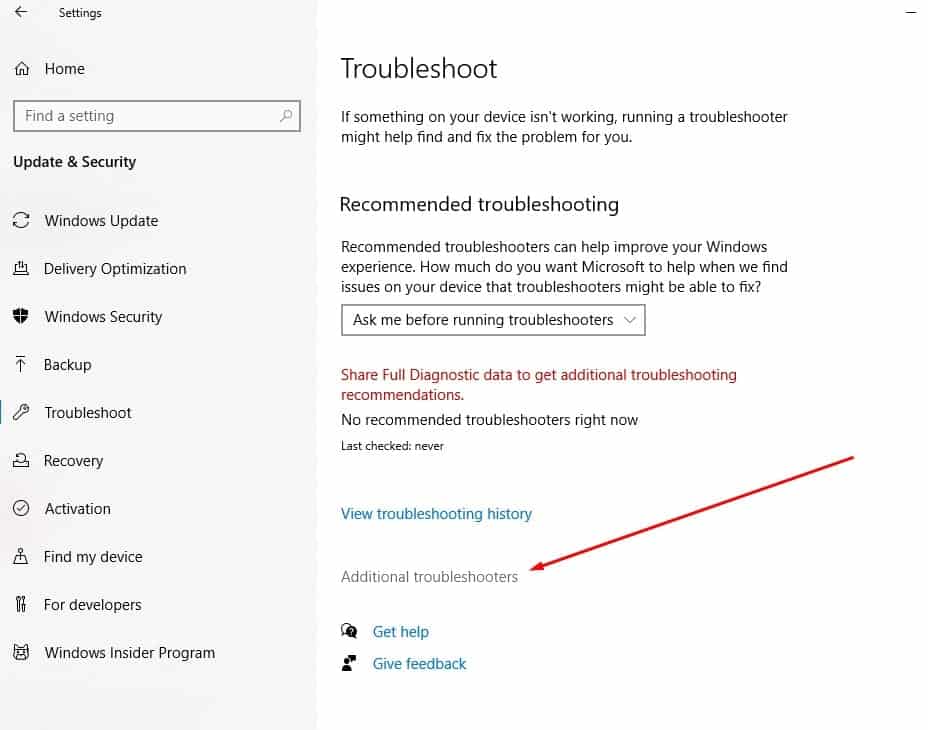
- Finn nå skriveren og velg den, klikk deretter på Kjør feilsøkingsprogrammet,
- Dette vil begynne å oppdage og diagnostisere problemer som hindrer skriveren i å fungere skikkelig.
- Etter at diagnoseprosessen er fullført, start PC-en og skriveren på nytt, det vil hjelpe deg med å fikse skriverens offline-status
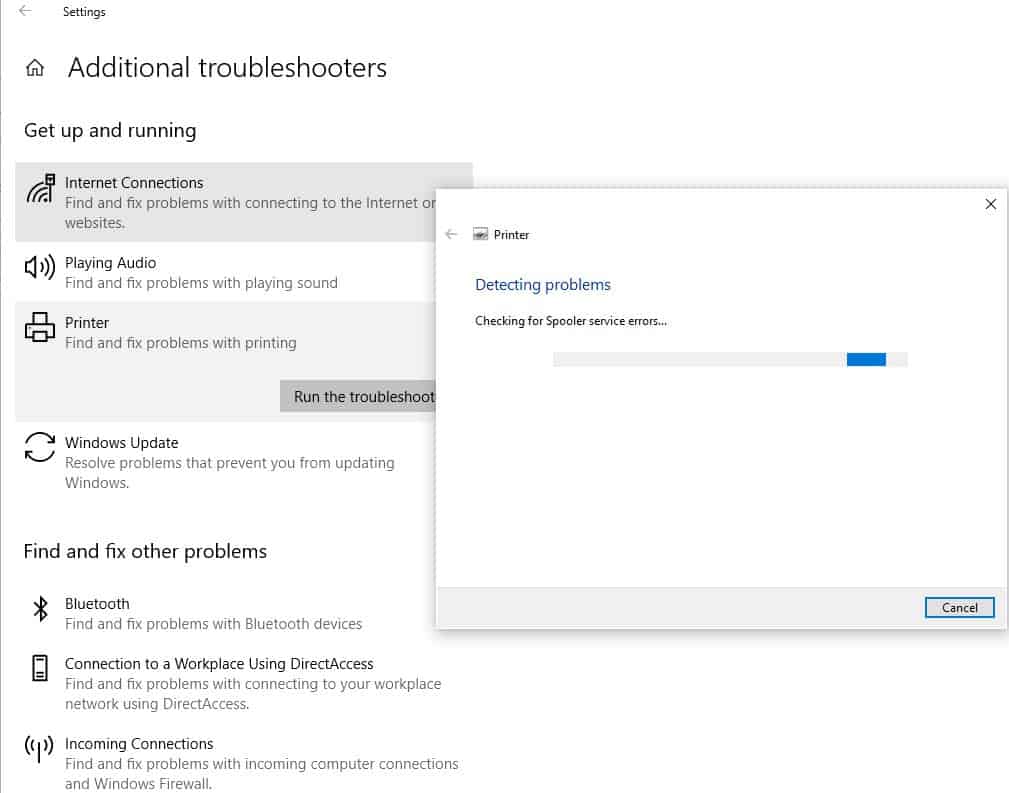
Installer skriverdriveren på nytt
Alle skrivere krever at en skriverdriver er installert på datamaskinen for å kunne kommunisere og fungere.En feil eller utdatert skriverdriver kan også forårsake skriverens frakoblede feil.La oss fjerne den gamle skriverdriveren fra produsentens nettsted og installere den nyeste skriverdriveren.
Fjern først skriverdriveren:
- Åpne Enheter og skrivere i datamaskinens kontrollpanel.
- Finn og høyreklikk skriveren du vil slette, og velg Slett.
- Klikk Ja når bekreftelsesdialogboksen vises.
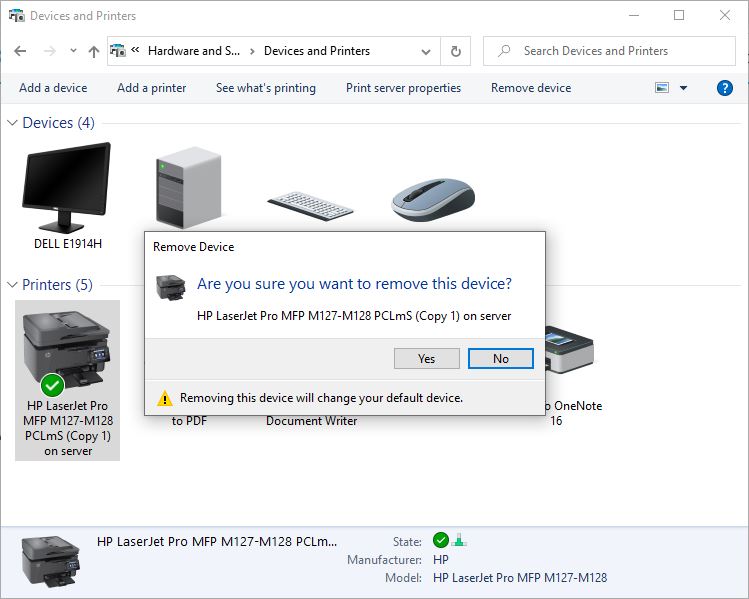
- Trykk nå Windows-tasten + R, skrivappwiz.cpl, Og klikk deretter OK.
- Dette åpner vinduet Programmer og funksjoner, se om skriveren din er oppført der,
- Høyreklikk på den og velg Avinstaller, og følg deretter instruksjonene på skjermen for å fjerne skriverdriveren fullstendig fra datamaskinen.Når du er ferdig, start PC-en på nytt.
Installer skriverdriveren på nytt
Du kan manuelt laste ned og installere den nyeste skriverdriveren ved å gå til produsentens nettsted og søke etter den siste riktige driveren.
Les også:
- Løst: Skriveren skriver bare ut én side, og henger deretter til Windows 10 startes på nytt
- Forblir Windows 10-skrivere offline?la oss gå online
- Skriveren fungerer ikke "Skriverdriver utilgjengelig" etter oppdatering av Windows 10
- Løst: Print Spooler slutter å ikke kjøre på Windows 10
- Løst: Dokumentet kan ikke skrives ut, skriverdriveren er ikke tilgjengelig i Windows 10

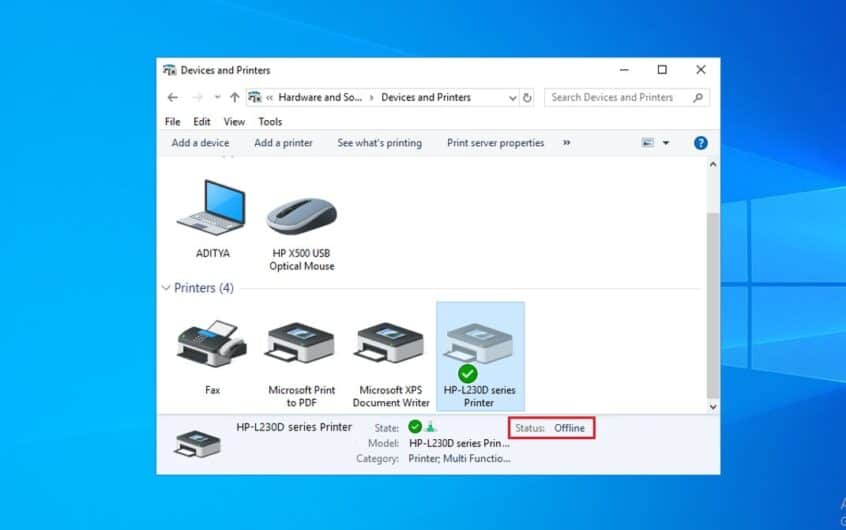
![[Fiks] Microsoft Store kan ikke laste ned apper og spill](https://oktechmasters.org/wp-content/uploads/2022/03/30606-Fix-Cant-Download-from-Microsoft-Store.jpg)
![[Fiks] Microsoft Store kan ikke laste ned og installere apper](https://oktechmasters.org/wp-content/uploads/2022/03/30555-Fix-Microsoft-Store-Not-Installing-Apps.jpg)

